Slik overfører du apper fra en Android-telefon til en annen
En ting med Android-brukere er at de liker å installere og bruke ulike apper på telefonene sine. De fleste av disse appene er apper for sosiale medier som Facebook, Instagram og Snapchat. Men det er mange andre apper som kan være veldig viktige og morsomme å bruke. Og det skjer ganske ofte at du vil overføre noen interessante eller nyttige apper fra én enhet, som kanskje fra din venns telefon til din egen telefon. Eller det kan være at du bare vil overføre apper mellom enheter for å lagre mobildata eller bare for å spare deg selv fra nedlastingstiden.
Så i denne artikkelen skal vi dele tre metoder med deg, og ved å bruke disse metodene kan du veldig enkelt kopiere apper fra en Android-telefon til en annen. Så la oss sette i gang med dette.
Les også: Slik slår du på/av TalkBack på Android
innhold
Overfør apper fra én Android-telefon til en annen
Metode 1: SHAREit
Denne metoden er veldig enkel å følge, og det tar bare noen få minutter å dele appene. Du trenger bare å ha begge smarttelefonene dine med deg, for å overføre appene fra en telefon til en annen, må du jobbe med dem samtidig. Bare følg disse trinnene for å få dette gjort.
1. Først, last ned og installer SHAREit for Android på smarttelefonene dine hvis du ikke allerede har gjort det.
2. Start nå appen på telefonen du vil overføre appene fra. Når du er på appen, trykk på sent alternativet.

3. Så snart du trykker på send-alternativet, kommer du til Apps-delen. Nå er det bare å velge alle appene du vil overføre ved å trykke på dem. Og etter å ha valgt appene, trykk på sent.
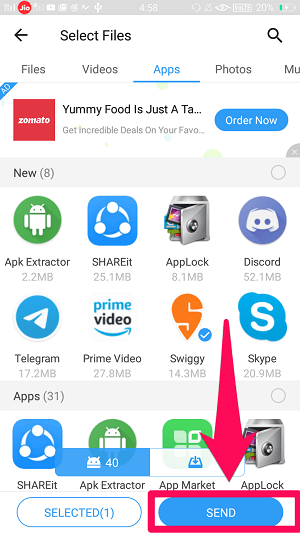
4. På den neste skjermen blir du bedt om å slå på Bluetooth med en annen funksjon som WLAN. Og så snart du er ferdig med det, får du Neste-alternativet nederst på skjermen, men ikke trykk på det ennå.
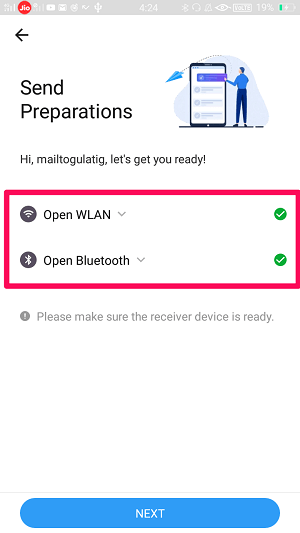
5. Start deretter Shareit-appen på telefonen du vil motta appene på. For å motta filene, trykk på Motta alternativet.
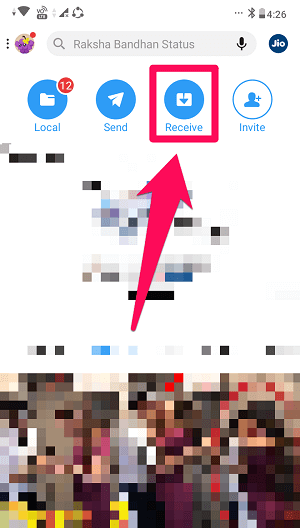
6. For å kunne motta filer, må du slå på Bluetooth med GPS-tjenesten på telefonen. (OBS: Basert på versjonen av SHAREit du bruker, kan den be om å slå på et annet alternativ i stedet for GPS)
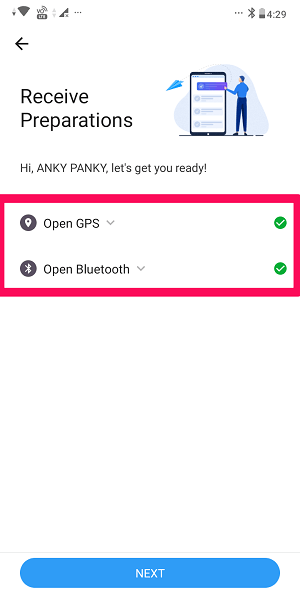
7. Nå er det bare å trykke på Neste alternativ på begge telefonene dine samtidig.
8. På telefonen du overfører filer fra, vil du se Mottaker SHAREit ID, bare trykk på den for å overføre filene.
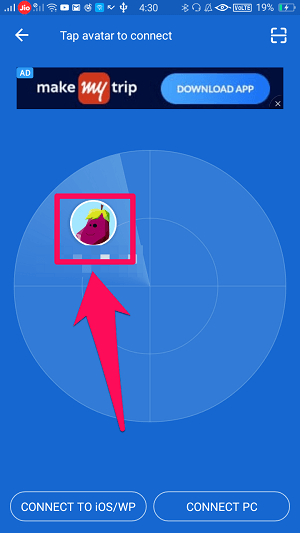
OBS: Du kan også koble til begge smarttelefonene ved å skanne QR kode. Dette alternativet kan nås ved å trykke på QR-kodeikonet som er øverst til høyre på skjermen.

9. Nå trenger du bare å installere alle appene på den nye telefonen. Dette kan gjøres ved å trykke på Installer-knappen foran hver eneste app du har mottatt.

Metode 2: APK Extractor
Her er vi med et annet verktøy som lar deg overføre APK fra en telefon til en annen. Fordelen med denne appen er at den tar svært mindre lagringsplass på telefonen din. Ved å bruke dette verktøyet kan du også overføre appene ved å bruke Bluetooth eller gjennom andre apper som WhatsApp eller Facebook. Bare følg disse enkle trinnene for å gjøre det.
1. Først, last ned og installer APK-uttrekksapp (link) på Android-telefonen du vil overføre appen fra.
2. Etter det, bare start avtrekkeren og finn appen du vil overføre.
3. For å overføre appen, trykk på ikonet med tre prikker foran den appen.
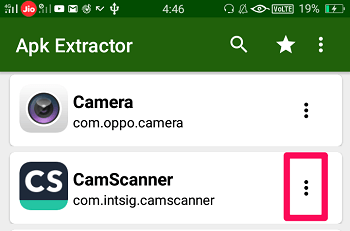
4. Etter det er det bare å trykke på Del. Appen vil bli trukket ut og lagret i telefonlageret ditt.
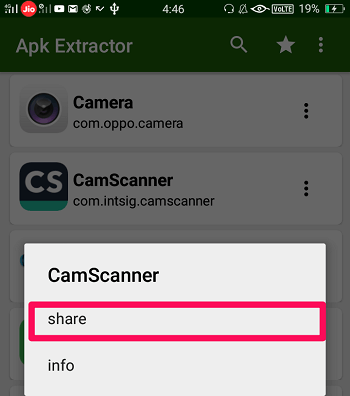 5. Etter det får du alle de installerte appene som alternativer der du kan dele de utpakkede appdataene. Du kan velge mellom alternativer som WhatsApp, Gmail, og du kan også bruke Bluetooth.
5. Etter det får du alle de installerte appene som alternativer der du kan dele de utpakkede appdataene. Du kan velge mellom alternativer som WhatsApp, Gmail, og du kan også bruke Bluetooth.
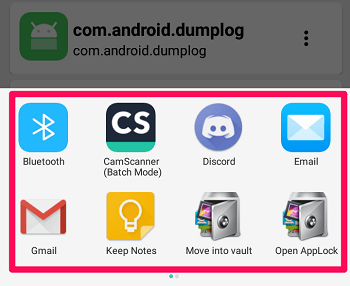
6. Til slutt, på telefonen du mottok filen på, må du bare installere APK-filen for å få appen.
Hvis du vil lære om denne metoden med flere detaljer, kan du lese veiledningen vår om måter å trekke ut APK filer på Android eller PC.
Metode 3: Bruke telefonsikkerhetskopiering
Du kan veldig enkelt sikkerhetskopiere appdataene dine på én Android-enhet og deretter overføre disse dataene til en annen Android-enhet. Nå er det i utgangspunktet to ting som bør gjøres for at denne metoden skal fungere.
Sikkerhetskopieringsdata
Plasseringen av sikkerhetskopien kan variere i henhold til produsenten og Android-versjonen på telefonen. For eksempel, en ASUS-smarttelefon med en Android-versjon av 9, sikkerhetskopierer data på Google Disk. Mens en Samsung-smarttelefon med samme Android-versjon sikkerhetskopierer data på Samsung Cloud. Og plasseringen av sikkerhetskopien er den eneste forskjellen, og alt annet er det samme.
For å sikkerhetskopiere dataene dine, må du først finne alternativet Sikkerhetskopiering og gjenoppretting, som du finner i innstillingene på telefonen. Den nøyaktige plasseringen av dette alternativet varierer også avhengig av enheten din, men du finner den veldig enkelt under innstillinger.
Etter at du har funnet det alternativet, må du sikkerhetskopiere dataene dine ved å bruke tjenesten som telefonen støtter. Som, vi bruker en ASUS-smarttelefon, så vi skal sikkerhetskopiere dataene på Google Disk.
Du kan også enten sikkerhetskopiere hele dataene dine, eller du kan bare sikkerhetskopiere appdataene. Du kan også utføre den lokale sikkerhetskopieringen, siden det alternativet er tilgjengelig på mange telefoner. Og hvis det er det du gjør, kan du manuelt overføre de sikkerhetskopierte dataene på Google Disk eller på annen skylagring. Og hvis du ikke vil bruke noen online lagring, kan du enkelt overføre disse dataene til PC-en din.
Gjenopprett data
Nå, når du er ferdig med sikkerhetskopieringen, er det neste du trenger å gjøre å gjenopprette disse dataene, eller appene, til en annen Android-enhet. For det må du først hente sikkerhetskopidataene fra sikkerhetskopieringsstedet til ønsket Android-enhet. Og det skjer automatisk når du logger på Google Drive eller skylagringskontoen din på den nye telefonen. Og hvis du har sikkerhetskopiert data på din PC/bærbare PC, kan du kopiere disse dataene til telefonen.
Etter å ha fått disse dataene på telefonen, må du bare installere appene manuelt, noe som vil ta veldig kortere tid. Når du gjenoppretter appene på den nye telefonen, vil innstillingene dine på disse appene også bli gjenopprettet.
Les også: Slik bruker du NFC på Android for å sende filer
Innpakning Up
Å laste ned hver app manuelt på en annen Android-telefon er veldig frustrerende. Derfor er det veldig viktig å lære å sende apper fra en telefon til en annen. Og i denne artikkelen har vi ikke delt én, men tre metoder for det. Selvfølgelig vil vi anbefale deg å følge den første metoden. Og hvorfor det? Vel, fordi ved å bruke SHAREit kan du overføre alle apper til en annen enhet samtidig, noe som virkelig hjelper deg med å spare mye tid.
Siste artikler